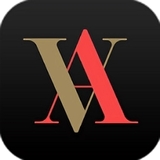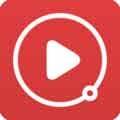word怎么删除页码重新设置?最近有粉丝通过后台向我们反馈,自己想将word文档里面的页码删除后重新设置,却不知道如何操作,于是乎就来咨询我们,小编也发现网上不少其他用户也有类似的问题,别担心,小编今天就来告诉用户word页码删除设置的办法
具体办法如下:
1、首先我们双击打开需要设置的word文档;
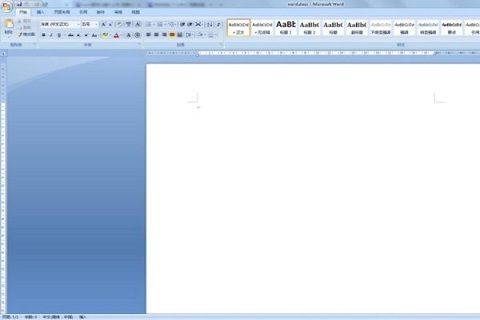
2、然后选择点击“插入”,找到插入功能里面的“页码”按钮点击进入;
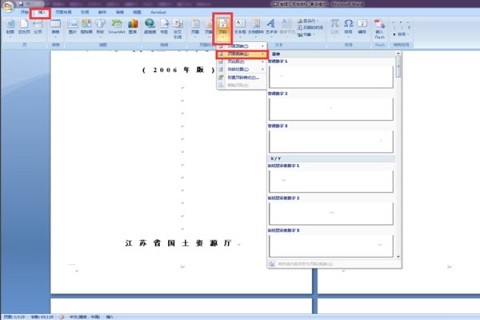
3、这一步挺重要的,我们需要找到想重新分页的章节页,不需要找之前默认的章节页;
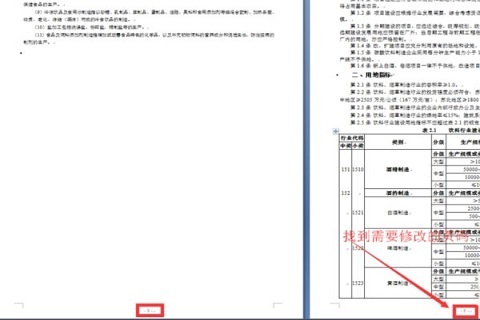
4、紧接着按照顺序“页面布局”---“分隔符”---“下一页”的顺序进行点击;
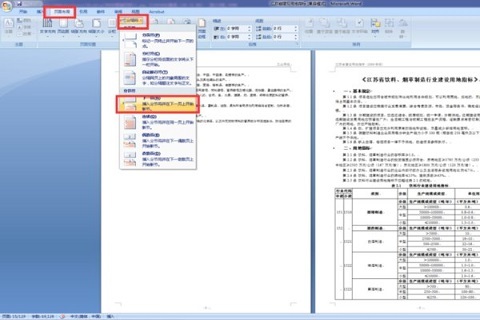
5、最后我们就会发现之前的页码已经删除,并且自动重新进行了设置,从1开始了。
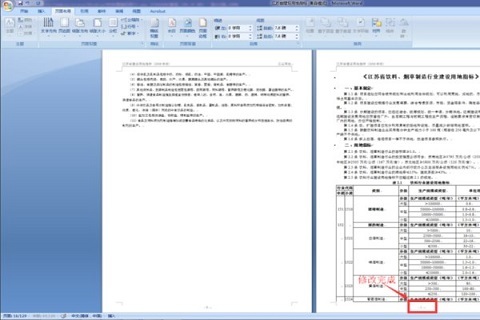
以上就是word删除页码重新设置的办法,用户可以按照上述的办法来进行操作,希望可以帮助到大家。